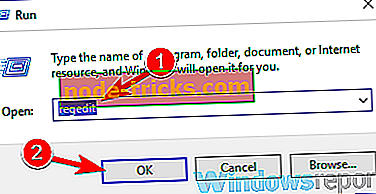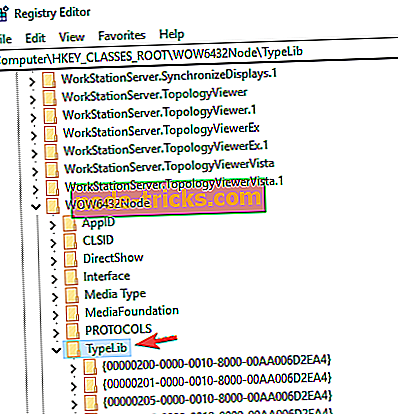Kas kasutajakoodi kood on tühine? Siin on, kuidas seda parandada
Microsoft Outlook on Microsofti Office'i paketi isiklik teabehaldur ning see on kättesaadav nii üksikutele kasutajatele kui ka organisatsioonidele. Kuigi seda kasutatakse sageli e-posti kliendina, sisaldab see ka kalendrit, ülesannete haldajat, kontaktihaldurit, märkmete võtmist, ajakirja ja veebibrauserit.
Uued funktsioonid lisati Outlooki, mis sisaldab nüüd arvelduse meeldetuletusi ja puhverserveri tuge. Puhverserveri tugi on saadaval Android ja iOS jaoks, mis on kasulik olukordades, kus internetiühendus on piiratud SOCKSi volikirjade kasutamisega.
Kuidas ma saan määrata? Kasutajakonto kood on null Outlooki viga?
- Registri muutmine
- Muutke poliitikat
1. Registri muutmine
Seda tüüpi viga ilmneb, kui arvutis on mitu Microsoft Office'i versiooni. See viib lõpuks registrikirjete konflikti, mis võib mõjutada ka Exchange'i kontot omavaid kasutajaid.
Kui teie kasutajakonto tagastatud väärtus on Outlookis 0, siis on meil probleem. Normaalväärtus peaks olema 512, mis tähendab, et teie konto on lubatud.
Pidage meeles alati:
- Windowsi registri muutmisel looge kõigepealt taastepunkt, et saaksite tagasi minna eelmiste sätete juurde.
- Importige oma kontaktid eelmistest Outlooki kontodest sellesse, mida soovite praegu kasutada.
- Enne paranduse proovimist sulgege kõik Microsoft Office'i rakendused, mis võivad töötada.
Võite seda parandada järgmiste sammudega:
- Esiteks klõpsake nuppu Start .
- Klõpsake menüü Run (Käivita) ja sisestage käsk regedit .
- Klõpsake nuppu OK ja registri redaktor peaks nüüd käivituma.
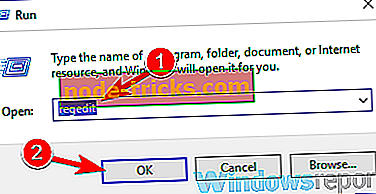
- Navigeerige registrikoodile HKEY _CLASSES_ROOT Wow6432Node TypeLib {00062FFF-0000-0000-C000-000000000046} .
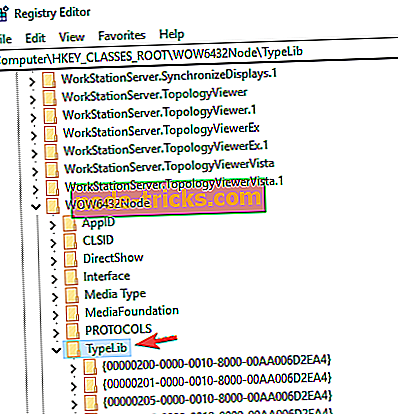
- Kui kuvatakse mitu võtme väärtust, kustutage kõik, välja arvatud uusim Microsoft Office'i versioon, mida soovite säilitada.
- Sulgege registriredaktor ja taaskäivitage arvuti.
2. Muutke poliitikat
Nüüd, kui oleme sellest aru saanud, mida me teeme, kui saame null-aadressi? Seda tüüpi viga kehtib administraatorite jaoks, kes vastutavad lüüsi poliitika haldamise eest.
See parandus hõlmab reeglite seadmist kõigi sissetulevate kirjade vastuvõtmiseks.
- Avage suvandid Valikud ja valige kõik sissetulevad reeglid, seejärel klõpsake käsku Rakenda kõik .
- Sama suvandi väljale valige Applyes to ( Määra) ja seadke see Internal Addresses (Sisemine aadress) .
Loodame, et need parandused olid teile abiks, vahepeal, milliseid muid probleeme olete Microsoft Outlooki kasutamisel kogenud?